现在使用win7系统的用户,有时候需要设置定时自动关机,很多用户想着要下载定时关机软件来设置,但其实不用第三方软件也可以设置,那么win7自动关机任务计划怎么设置呢,接下来小编教你最简单win7设置自动关机。
win7自动关机任务计划怎么设置
方法一:
大家在使用电脑的过程中,如果玩游戏或者下电视的话都经常会要长时间下,用户们也不会一直待在电脑前,这时候设置一个定时关机会很方便,但找遍了所有设置,也没发现与其相关的设置方法,但这并非不可实现,用小智护眼宝就可以轻松的搞定,非常的方便。
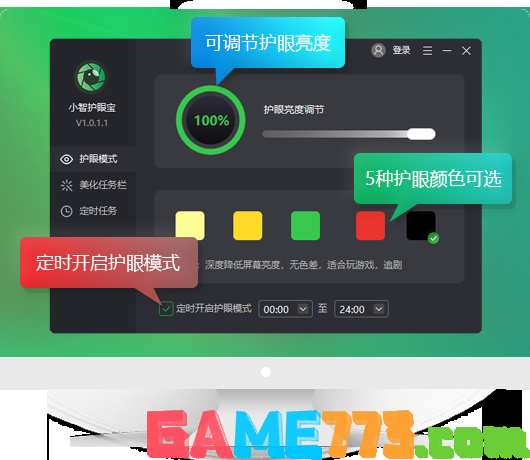
定时关机软件免费下载地址:http://www.nndssk.com/download/xzhuyanbao.html
它是一款可以开启护眼模式,又可以定时关机,定时任务的软件,非常好用且功能强大。安装方式:>>>点击安装
具体操作步骤
1、点击桌面上的小智护眼宝图标
2、进入小智护眼宝的主界面,选择定时任务
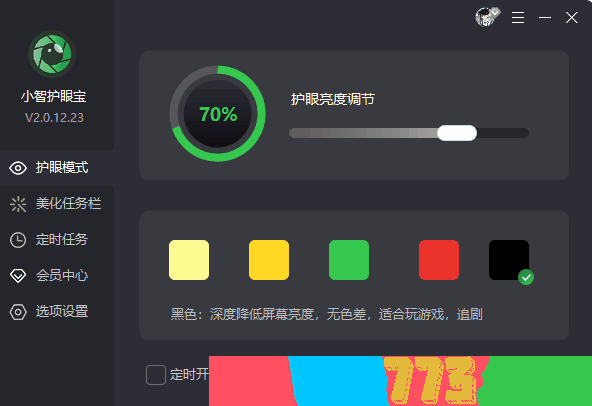
定时关机软件免费下载地址:http://www.nndssk.com/download/xzhuyanbao.html
3、选择动作里,选择关机,还有重启、睡眠、锁定等一系列选项可以设置,用户们可以按需选择。
4、设置好各种选项后,选择添加并启用,便可以生效。
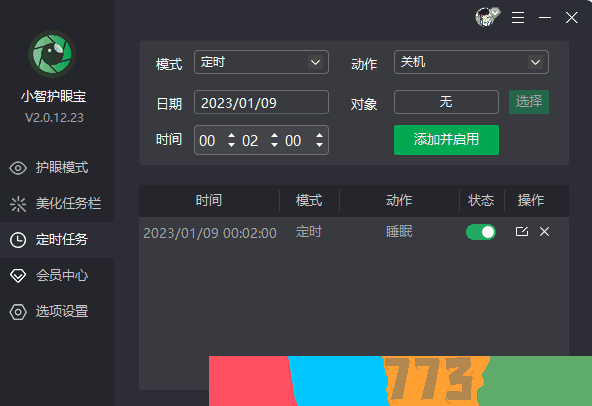
定时关机软件免费下载地址:http://www.nndssk.com/download/xzhuyanbao.html
5、想要取消的时候就把这个状态关闭即可,非常的方便。
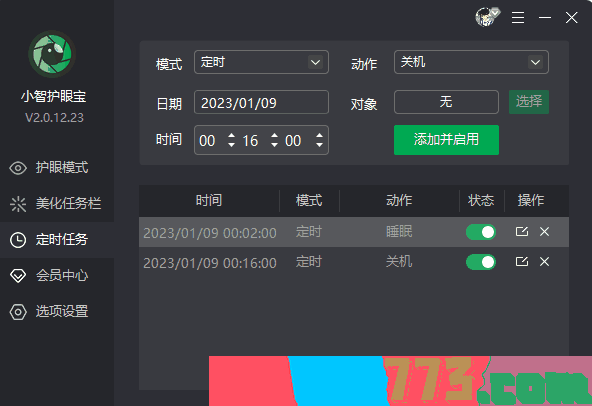
定时关机软件免费下载地址:http://www.nndssk.com/download/xzhuyanbao.html
方法二
通过“任务计划程序”实现:
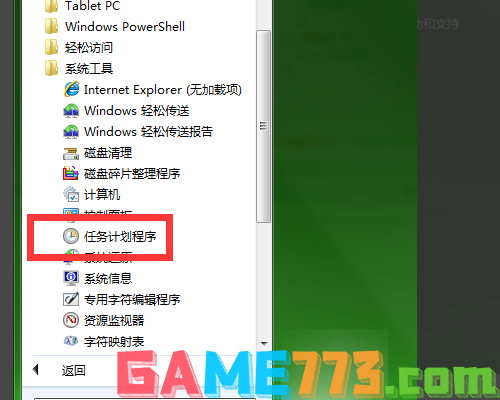
定时关机软件免费下载地址:http://www.nndssk.com/download/xzhuyanbao.html
1、在开始菜单中,所有程序-->系统工具-->任务计划程序,点击“任务计划程序”打开该服务。
2、在打开的“任务计划程序”中,在右边的操作列表中,点击打开“创建基本任务”。

定时关机软件免费下载地址:http://www.nndssk.com/download/xzhuyanbao.html
3、在创建基本任务向导对话框里,创建基本任务,输入任务名称、描述,然后点击下一步。本例中,将该任务命名为:定时关机。
4、在任务触发器步骤中,选择任务触发机制:就像闹钟一样,你自己可以选择定时关机任务是每天按点启动,还是每周按点启动,或者是就执行这一次。本例选择了“一次”,就是说,定时关机任务执行一次关机后,任务就失效。
5、设置定时关机的时间。例如如果你想自己的电脑在下午7点钟的时候关机,就把时间调整到19:00,然后点击下一步。
6、设置好时间后,就需要开始选择任务执行的动作。因为我们需要的是定时关机,所以在这里我们需要选择“启动程序”。如果你想让电脑定时发邮件,或者定时显示消息,就可以分别选择其余两项。
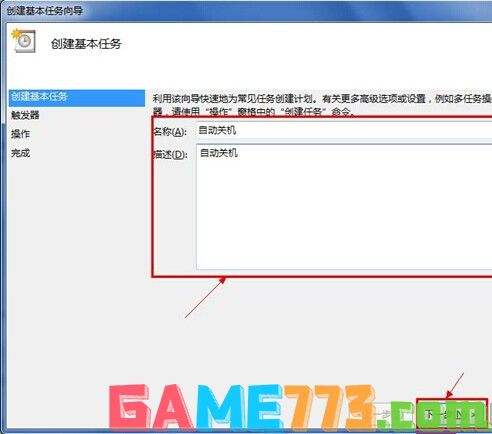
定时关机软件免费下载地址:http://www.nndssk.com/download/xzhuyanbao.html
7、因为Windows系统关机命令是由Shutdown.exe来执行的,所以我们在选择启动程序时,需要选择Shutdown.exe程序,以执行关机命令。在Windows系统中,该程序位于系统盘的WindowsSystem32文件夹下。
重要提醒:记得在添加参数输入框里添加参数“-s”,表示关闭本地计算机。另外,如果输入参数“-r”,则表示关机并重启电脑。
8、设置好所有内容后,就可以看到计算机计划执行的关机任务,点击完成就可以实现啦。
关机命令使用说明:
-s:表示关闭计算机
-r:表示关闭并重启计算机
-t:表示时间,以秒为单位
-a:表示终止系统关闭

影音播放 43.7M
快播5.0精简版,是一款手机上的本地的播放器,几乎涵盖了所有的影音格式,安装后会自动扫描安卓设备内所有的视频、音频文件,播放超级流畅好用,给您极致的观看体验。

社交聊天 83.5 MB
蜜柚交友APP是一款聊天交友的社交软件,所有的用户都是经过个人实名认证,保证交友环境的真实性,让你放心的进行交友互动,会实时的进行定位,从而推荐附近的优质用户,让你们可以快速进行奔现约会,拉近你们之间的感

影音播放 3.29M
songzaapp是一款非常便捷的手机音乐播放器,在这你你可以搜索你想听的音乐,这款应用两个月时间在加拿大上线,70天的时间就获得了100万注册用户,成为一款按听歌场景创建播放列表的免费流媒体音乐产品,带给你不一样的音

影音播放 45.7M
奇米影视app是款好用的影视大全,快来选择不同的版块来进行体验吧,热门资源实时更新,点击播放来流畅运行,各种清晰度调整来提升画质体验,流畅播放没有广告更加便捷,快来感受一下!

出行购物 60 MB
益途app是为用户提供旅游产品信息的平台,你在这里可以获取许多的旅游产品内容,让许多有旅游需求的用户可以在这里发现感兴趣的旅游路线,然后就可以直接通过平台购买,让你做好相关的旅游规划,这样就可以让你的旅游

照片美化 34.7 MB
百变魔图软件是一款拍照美图类的手机app,多种功能一应俱全,你想到的这里都有!美颜相机、滤镜,照片美化、照片编辑,功能非常强大,爱美的小哥哥、小姐姐千万不要错过哦!感兴趣就来极光下载站下载这款百变魔图手机
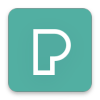
照片美化 42.4M
Pexels手机版app是款好用的照片编辑软件,丰富的素材任你选择,用户可以本地导入你喜爱的图片来进行美化,丰富的软件功能满足不同的需求,一键搜索寻找你最喜爱的素材吧,感兴趣的小伙伴千万不要错过!
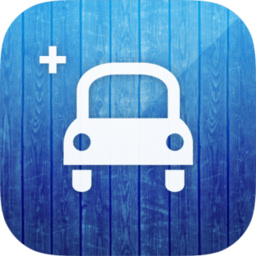
商务办公 53.8 MB
驾考驾照宝典是一款2019年最新的驾考宝典指南。在这款驾考驾照宝典软件中,用户可以通过软件内内置的超大题库进行科目一、科目四的学习与练习,还有科目二、科目三的详细教学视频。需要的用户就快来下载这款驾考驾照
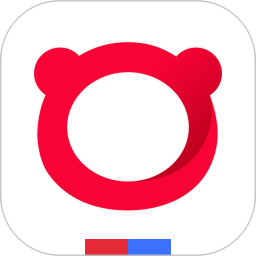
生活服务 25.70 MB
百度浏览器2012年版本是一款老版经典版本的浏览器,结合百度官方为搜索功能提高了更全面的数据基础,用户可以在线上随时快速查找功能。登录账号后可与手机数据进行同步,便于管理下载和收藏栏目。百度浏览器2012版简介

商务办公 90.81M
一建准题库app专为一建考试打造的刷题app,丰富的考试真题给你治愈的练习,图文讲解,精彩视频让你深入体会,app的功能模式都非常的简单操作上手也非常的容易,有需要的用户就来下载试试吧!一建准题库app介绍2021年一级